AppleがHomePodminiをリリースしてからほぼ1年が経ち、それ以来、Appleのラインナップの中で唯一のSiri搭載スマートスピーカーとしての地位を確立しています。 これは、Appleが元のHomePodを完全に廃止し、適切な代替品をまだリリースしていないためです。 これが問題となる理由の一部は、いくつかの理由によるものです。
コンテンツ
- 関連読書
-
HomePodminiステレオペアを作成する
- 関連記事:
関連読書
- HomePodminiレビュー
- HomePodとHomePodminiの違いは何ですか?
- HomePodまたはHomePodminiをHomeKitゾーンに追加する方法
- 最高のAppleHomePodの代替品
- HomePod mini vs Nest Audio:どちらを購入する必要がありますか?
一つには、HomePodはMiniと比較して優れた音質体験を提供するだけです。 2つのサイズの違いを考えると、それほど驚くことではありません。 ただし、Appleを利用したホームシアターシステムを作成したい場合は、元のHomePodが最適なオプションでした。 2つのHomePodでスタジオペアを作成し、それらをApple TVに接続するだけで、素晴らしい体験ができます。
もう1つの理由は、AppleがHomePodminiの機能部門で少し「追いつく」ように見えるためです。 これは、以前は不可能だったHomePodミニステレオペアを作成できるようになったばかりであるという事実によって証明されています。 いいえ、これは元のHomePodと組み合わせたときに提供される音質に置き換わるものではありません。 ただし、HomePodミニステレオペアを作成してMacに接続する場合は、非常に見事に機能します。
HomePodminiステレオペアを作成する
HomePod miniがいくつかあり、小さなパッケージで最高のサウンドエクスペリエンスを楽しみたい場合は、HomePodminiステレオペアを作成する必要があります。 ただし、その前に、まずHomePodminiが最新のファームウェアに更新されていることを確認する必要があります。
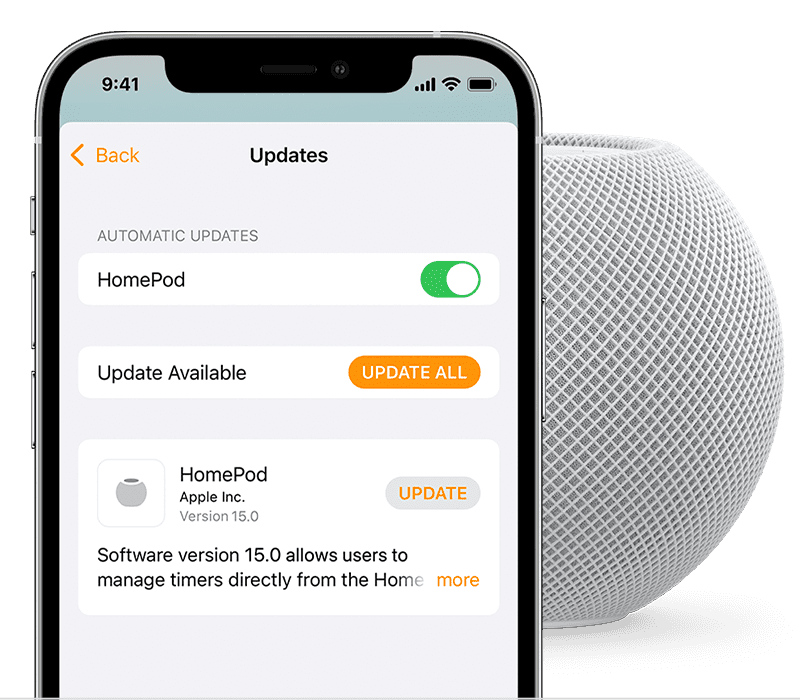
ファームウェアアップデートを確認してインストールするには、次の手順に従います。
- iPhoneまたはiPadでホームアプリを開きます。
- をタップします 家 ボタン。
- 選択する ホーム設定.
- タップ ソフトウェアの更新.
- アップデートが利用可能な場合は、 アップデート HomePodminiの横にあるボタン。
アップデート中、HomePodminiの上部にあるライトが白く回転します。 アップデートのダウンロードとインストールには少し時間がかかる場合があるため、忍耐力が重要です。 更新が適用されると、ライトは、見慣れたマルチカラーの渦巻きに戻ります。
HomePod miniがバージョン15.0に更新されたので、HomePodminiステレオペアを作成する手順に進むことができます。 実行する必要があることは次のとおりです。
- を開きます 家 iPhoneまたはiPadのアプリ。
- タッチアンドホールド HomePodミニの1つ。
- 上にスワイプする ページ上。
- をタップします 設定アイコン(歯車) 右下隅にあります。
- タップ ステレオペアとして使用.
- 画面の指示に従って、HomePodミニステレオペアを作成します。
プロセスが完了すると、HomePodminiをMacまたはAppleTV 4Kに接続して、サラウンドサウンドを楽しむことができます。 さらに、スタジオペアを作成しなかった場合と同じ機能をすべて利用できます。 これには、Siriのリクエスト、メッセージの送信、スマートホーム製品のオフなどが含まれます。
Andrewは、米国東海岸を拠点とするフリーランスのライターです。
彼は、iMore、Android Central、Phandroid、その他いくつかのサイトを含む、さまざまなサイトで長年にわたって執筆を行ってきました。 現在、彼は夜にフリーランスのライターとして月光を浴びながら、HVAC会社で働いて日々を過ごしています。